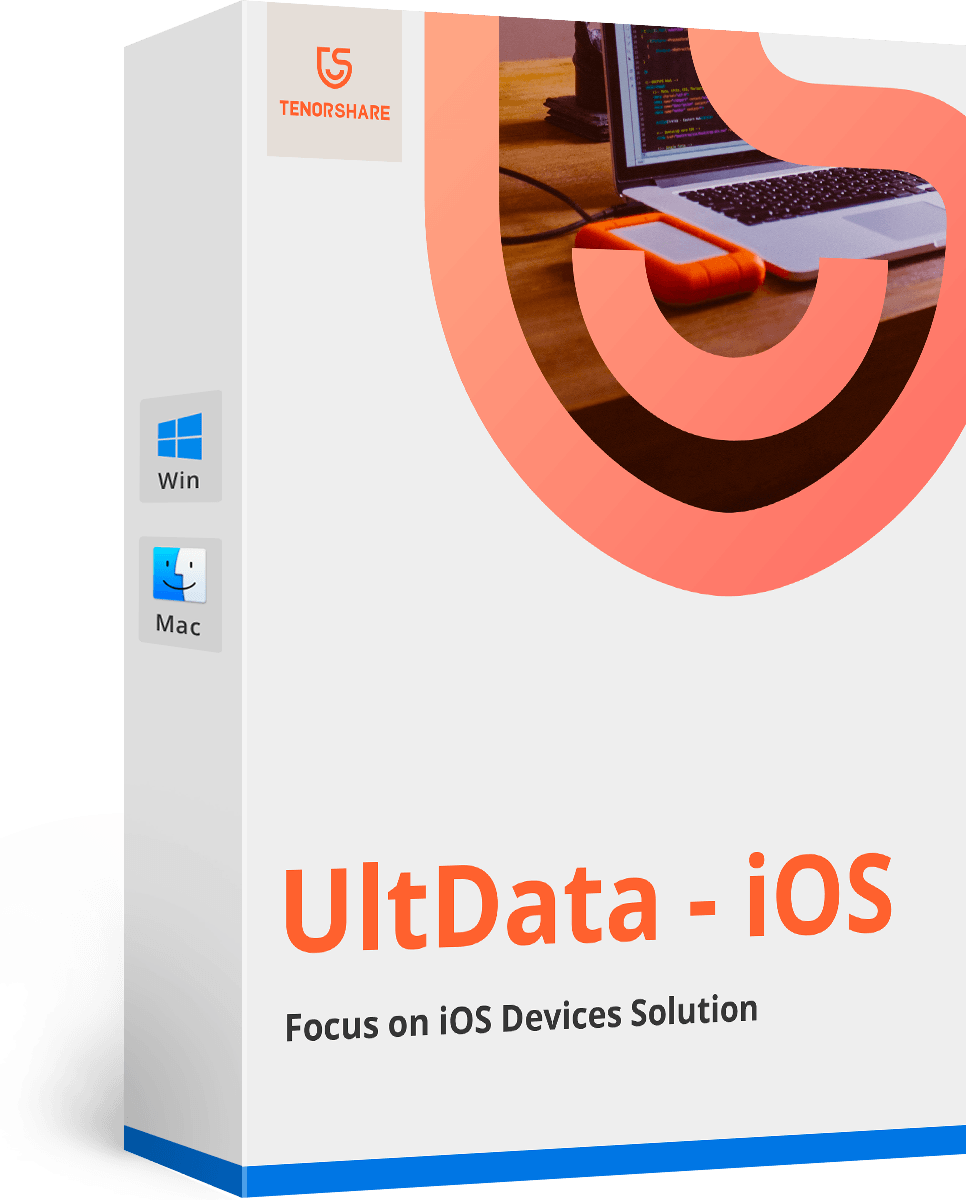Slik ser du arkiverte meldinger på Facebook Messenger
Vi vet alle hva Facebook er. Facebook er de mest kjente sosiale mediene som har hatt stor innvirkning på hver enkelt brukers liv. Hver dag starter livet vårt med å sjekke Facebook-meldingene og varslene våre. Hvis vi savner å sjekke noe på en dag, føler vi oss igjen ute og alene. Alle vet viktigheten av Facebook-meldingene sine. Hva om du mister viktige Facebook-meldinger og ikke vet hvordan du gjenoppretter dem? Hvis du leser denne artikkelen, trenger du ikke å bekymre deg for den lenger. Denne artikkelen vil gi deg de beste måtene å lære hvordan du kan se arkiverte meldinger på Facebook-messenger på de enkleste måtene.
- Del 1: Hvordan finne arkiverte meldinger på Facebook Messenger
- Del 2: Slik ser du arkiverte meldinger på Facebook fra et nedlastet arkiv
- Del 3: Hvordan arkivere meldinger i Facebook Messenger
Del 1: Hvordan finne arkiverte meldinger på Facebook Messenger
Hvis du tilfeldigvis har arkivert en helsamtale med en venn, kan du få den samtalen tilbake når du vil. Arkivering betyr ikke at du har slettet den samtalen; den betyr heller at den vil forbli i en annen mappe der alle de eldste samtalene holdes. Slik finner du arkiverte meldinger på messenger -
På en datamaskin:
1. Gå til https://www.facebook.com og logg inn på kontoen din.
2. Klikk nå på "Meldinger". Du finner den på den øverste blå linjen og på høyre side av profilnavnet ditt.
3. Klikk nå på "Se alt i Messenger" nederst i meldingsvinduet.
4. Klikk nå på "Innstillinger, hjelp og mer" -knappen fra øverste venstre hjørne av den siden.
5. Velg nå "Arkiverte tråder" for å se alle de arkiverte meldingene i fortiden.
6. Du kan bare sende en ny melding til en av mottakerne som vil fjerne hele samtalen.

På en mobil enhet:
1. Åpne Facebook messenger-appen på iPhone-en din.
2. Nå i søkefeltet til messenger-appen din, skriver du inn navnet på den personkontoen du vil vise meldinger for.
3. Velg nå vennens konto hvis meldinger du vil vise fra søkeresultatene. Når du åpner tråden, vil du se alle meldingene du har arkivert ved et uhell.

Del 2: Slik ser du arkiverte meldinger på Facebook fra et nedlastet arkiv
Våre daglige meldinger og samtaler fra våretelefoner er veldig viktige for oss. Hvis du tilfeldigvis har slettet messengermeldinger fra iPhone-en din, er det en veldig enkel måte å laste ned en kopi av Facebook-dataene dine som inkluderer bilder, videoer, kontakter og annen personlig informasjon. Slik henter du arkiverte meldinger på Facebook-messenger fra et nedlastet arkiv -
1. Først logg inn på Facebook-kontoen din med e-post-ID og passord.

2. Gå til "Innstillinger" ved å klikke på det lille ikonet.

3. Klikk nå på "Din Facebook-informasjon" -knappen og klikk deretter på "Vis" -knappen fra delen Last ned informasjonen.


4.Du vil se en side hvor du kan velge hvilke data du vil laste ned fra Facebook. Du kan bare velge meldinger hvis du vil, eller du kan velge som du vil. Du kan også velge filtypen til dataene dine. Klikk nå på den blå knappen "Opprett fil".

5. Facebook vil sende deg linken til den filen på e-post, og du må laste den ned så snart som mulig fordi filen vil være tilgjengelig i bare noen få dager.

6. Gå til nedlastingssiden og skriv inn passordet for Facebook-kontoen din for å laste ned Facebook-informasjonen til datamaskinen din.

7. Fjern nå arkiveringen av filen du nettopp lastet ned på datamaskinen, og du kan se alle meldingene dine i "meldinger" -mappen.
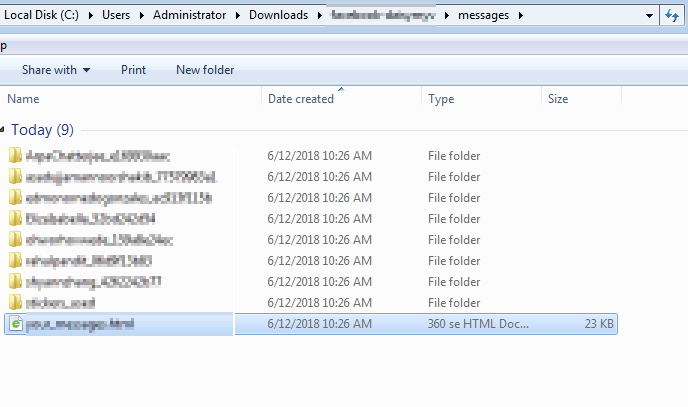
Del 3: Hvordan arkivere meldinger i Facebook Messenger
Så langt har du lært hvordan du ser arkiverte meldinger på messenger-appen. Slik arkiverer du meldinger på Facebook messenger.
Fra en datamaskin:
1. Gå til https://www.facebook.com og logg inn på kontoen din.
2. Klikk nå på "Meldinger". Du finner den på den øverste blå linjen og på høyre side av profilnavnet ditt.
3. Klikk nå på "Se alt i Messenger" nederst i meldingsvinduet.
4. Klikk på meldingstråden du vil arkivere, og fra høyre side av siden finner du navnet på den personen sin profil.
5. Alt du trenger å gjøre er å klikke på "Innstillinger" -ikonet ved siden av profilnavnet.
6. Nå klikker du på "Arkiver" -knappen så blir samtalen flyttet til den arkiverte mappen.

Fra en iPhone:
1. Gå til messenger-appen på iPhone-en din.
2. Trykk på "Hjem" -knappen som ser ut som et hus i nedre venstre hjørne av skjermen.
3. Sveip til venstre på en samtale for å se alternativene.
4. Trykk nå på "Mer" -alternativet.
5. Trykk på "Arkiv" og samtalen blir flyttet til den arkiverte mappen.
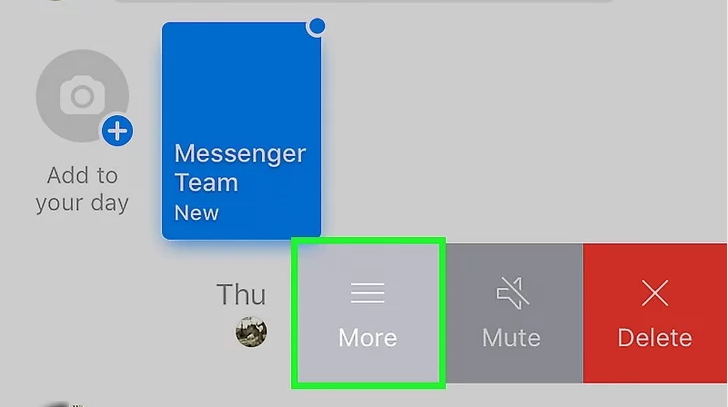
Fra en Android-enhet:
1. Åpne messenger-appen på enheten din.
2. Trykk på Hjem-ikonet for å se alle samtalene.
3. Trykk og hold nå samtalen du vil arkivere.
4. Trykk på "Arkiv".

Hvis du vil lære hvordan du ser arkivertemeldinger på Facebook messenger, kan denne artikkelen gi deg den beste løsningen. Du kan velge noen av måtene fra denne artikkelen, men det beste alternativet er https://www.tenorshare.com/products/iphone-data-recovery.html for å gjenopprette Facebook-meldinger. Dette er et fantastisk verktøy utviklet av Tenorshare for å hjelpe deg med å endelig lære å komme til arkiverte meldinger på Facebook. Tenorshare https://www.tenorshare.com/iphone-data/free-iphone-data-recovery-software-download.html vil hjelpe deg med å gjenopprette slettede Facebook-meldinger uten sikkerhetskopi. For garantert og effektivt resultat, bruk denne programvaren uten å tenke to ganger!